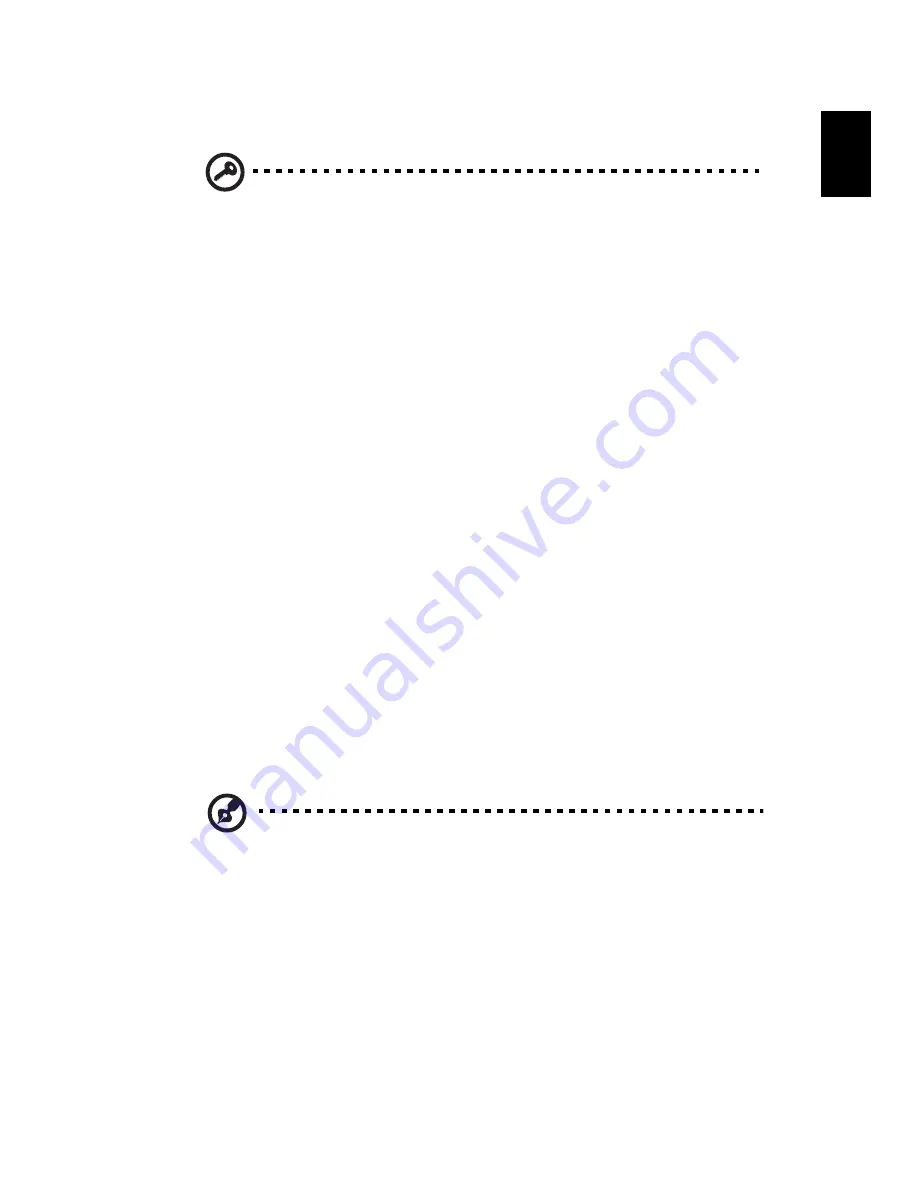
39
Fr
an
ça
isFr
an
ça
is
Installation et retrait de la batterie
Important !
Avant de retirer la batterie de l’unité, connectez
l’adaptateur secteur si vous souhaitez continuer à utiliser
l’ordinateur. Dans le cas contraire, mettez d’abord l’ordinateur
hors tension.
Pour installer une batterie :
1
Alignez la batterie sur la baie de la batterie ouverte. Assurez-vous
que l’extrémité avec les contacts entre en premier et que la surface
supérieure de la batterie est dirigée vers le haut.
2
Faites glisser la batterie dans sa baie et poussez la batterie
doucement jusqu’à ce qu’elle se verrouille en place.
Pour retirer une batterie :
1
Faites glisser le loquet de libération de la batterie pour libérer la
batterie.
2
Tirez la batterie de sa baie.
Charge de la batterie
Pour charger la batterie, assurez-vous d’abord qu’elle est correctement
installée dans la baie de la batterie. Branchez l’adaptateur secteur à
l’ordinateur et connectez à une prise secteur. Vous pouvez continuer à
utiliser votre ordinateur sur l’alimentation du secteur pendant la
recharge de votre batterie. Cependant, la recharge de la batterie avec
l’ordinateur éteint permet un temps de charge beaucoup plus rapide.
Remarque :
il est recommandé de recharger la batterie avant le
coucher. Permettre à la batterie de se charger la nuit avant un
voyage permet de commencer la journée suivante avec une
batterie pleinement chargée.
Vérification du niveau de la batterie
La jauge de la batterie de Windows indique le niveau actuel de la
batterie. Placez le curseur sur l’icône batterie/alimentation sur la barre
des tâches pour voir le niveau actuel de la batterie.
Summary of Contents for Ferrari 3000
Page 1: ...Acer Ferrari 3000 Manuel d utilisation ...
Page 6: ...vi Français ...
Page 10: ...x Français ...
Page 11: ...Familiarisation avec votre ordinateur ...
Page 44: ...Familiarisation avec votre ordinateur 34 Français ...
Page 45: ...Fonctionnement sur la batterie ...
Page 53: ...Périphériques et options ...
Page 65: ...Déplacements avec votre ordinateur ...
Page 73: ...Logiciels ...
Page 77: ...Dépannage ...
Page 85: ...Annexe A Spécifications ...
Page 86: ...Cette annexe donne la liste des spécifications générales de votre ordinateur ...
Page 90: ...Annexe A Spécifications 80 Français ...
Page 91: ...Annexe B Avis ...
Page 92: ...Cette annexe donne la liste des avis généraux de votre ordinateur ...
Page 93: ...83 Français Français ...
Page 94: ...Annexe B Avis 84 Français ...
Page 104: ...94 Français ...
















































